就跟大家伙儿聊聊我捣鼓谷歌卫星地图那点事儿。这玩意儿挺早就听说了,但一直没太当回事儿。直到最近手头有个小项目,需要对一块区域的地形地貌啥的有个直观了解,光靠文字描述和普通地图,那感觉真是隔靴搔痒,不得劲儿。
最初的念头与尝试
我寻思着,这卫星地图不就能从天上看嘛肯定比平面图带劲。于是我就开始琢磨怎么搞到这个谷歌的卫星地图。我先是打开了电脑浏览器,搜了一下“谷歌卫星地图”。出来的结果五花八门的,有直接在线看的网页版,也有说是什么“谷歌地球”软件的,还有些第三方工具说能下载。
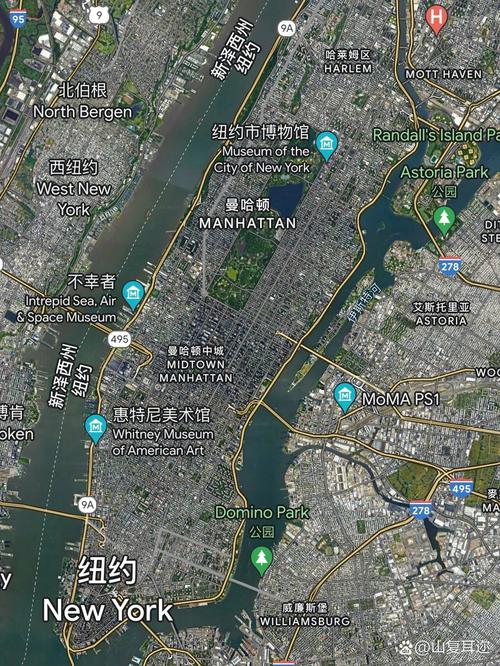
我当时想,就先试试在线的,简单。点开几个链接,有的加载慢,有的,清晰度感觉也就那样。主要是我还想能自由缩放、看看细节,最好还能标记点啥的。网页版操作起来,总感觉有点束手束脚。
转向“谷歌地球”
这时候,我就想起了那个“谷歌地球”(Google Earth)。印象里这玩意儿好像更专业点。于是我又是一通搜索,找到了官方的下载渠道。这里得提一句,因为某些原因,直接访问和下载可能不那么顺畅,这个大伙儿都懂,我就不多说了,反正我是折腾了一番才搞定。
下载并安装了Google Earth Pro版本,听名字就感觉比普通版厉害点。安装过程倒挺顺利,一路下一步就行。装好后,我迫不及待地打开了它。
嚯!一打开,一个三维的地球就出现在眼前,鼠标滚轮一滚,就能缩放,拖着鼠标就能旋转地球,感觉还挺酷的。我赶紧在搜索框里输入了我项目地点的名字。
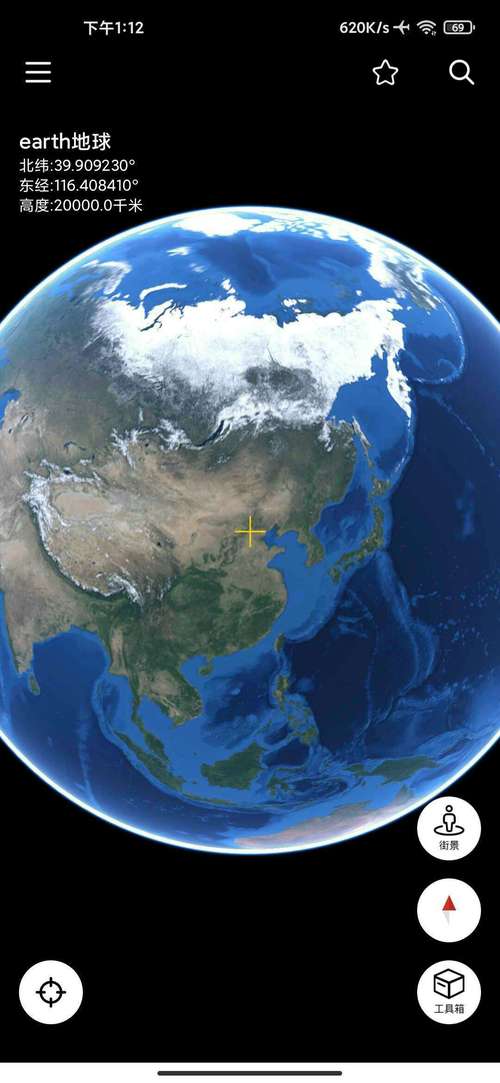
实践操作与探索发现
地图“唰”地一下就定位过去了。我开始放大,还真不赖!
- 清晰度: 在我关注的那个区域,影像的清晰度比我之前看的网页版好多了,能看清道路、建筑轮廓,甚至一些大点的树木。不同区域清晰度肯定有差别,大城市肯定更细致。
- 三维视角: 我试着倾斜视角,好家伙,建筑物和山体都有了立体感,虽然不是那种精细到窗户的模型,但对于了解地势起伏帮助很大。
- 历史影像: 我还发现一个特有意思的功能,就是“历史影像”。可以拖动时间滑块,看到这个地方过去不同年份的卫星图。对于了解一个地方的变迁,这功能简直神了!我顺手看了看我家老房子那边,几年前还是一片平房,现在都盖起楼了,挺感慨的。
- 测量工具: 软件里还有测量距离和面积的工具。我试着量了下项目区域大概的长度和占地,操作起来也挺方便,拉个线、画个圈就行。
- 标记与保存: 我在地图上添加了几个地标(Placemark),写上备注,然后可以把这些标记保存成KML或KMZ文件。这个对我来说挺重要的,方便后续整理和跟别人交流。
遇到的小坎坷与解决
也不是一帆风顺。有时候,某个区域的影像可能比较旧,或者云层比较厚,看得就没那么清楚。还有就是,数据量挺大的,有时候缩放拖动太快,会有点卡顿,或者影像加载需要等一下,这个对网络和电脑配置还是有点要求的。
我还看到网上有人提到用一些第三方下载器,比如叫啥“BIGEMAP”之类的,说是能下载没有偏移的高清影像,还能导出成CAD用的格式。我琢磨着,如果只是我自己看看,Google Earth Pro基本够用了。要是需要更专业的、整合到其他软件里用的数据,可能就得考虑那些工具了,不过我这回还没深入去研究它们。
最终成果与感受
最终,通过谷歌地球,我对项目区域的整体情况有了非常直观的认识。 哪里有路,哪里有水,哪里地势高,哪里相对平坦,一目了然。我还截了几张不同角度的图,加上我标记的一些点,整合到我的项目文档里,感觉比单纯的文字描述和普通地图强太多了。
这回捣鼓谷歌卫星地图的实践还是挺成功的。从一开始的摸索,到找到合适的工具(Google Earth Pro),再到实际操作和解决一些小问题,达到目的,这个过程本身就挺有意思。这玩意儿不仅能满足工作学习的需求,平时没事儿看看世界各地,或者找找自己感兴趣的地方,也挺好玩的。希望我这点经验能给有需要的朋友一点启发!








